
Mozilla Firefox توركۆرگۈ بىلەن ھەمكارلاشقاندا, بىز بىر ۋاقىتتا بىر قانچە تور بايلىقنى زىيارەت قىلىش ئارقىلىق نۇرغۇنلىغان بەتكۈچلەرنى ئېچىپ قزدىكەن. بۈگۈنكى كۈندە Firefox دىكى قانداق تەپسىلاتنى قانداق تەپسىلات دەپ ئويلايمىز.
Firefox دىكى بەتكۈچلەرنى ساقلاش
تېخىمۇ كۆپ ئۇچۇرغا ئېرىشىش ئۈچۈن سىز تور كۆرگۈچتە ئېچىلغان تور كۆرگۈچتە لازىم دەپ پەرەز قىلايلى, ئۇنىڭغا ئېھتىياتسىزلىقتىن تاقابىل تۇرغىلى بولغىتا بولمايدۇ.1-قەدەم: ئاخىرقى يىغىننى باشلاڭ
بىرىنچىدىن, توركۆرگۈ تەڭشىكىدە بىر ئىقتىدار ئورنىتىشىڭىز كېرەك, سىز كېلەر قېتىم Mozilla Firefox نى ئاچالايسىز, ئەمما ئالدىنقى قېتىم بازارغا سېلىنغان بەتكۈچ.
- توركۆرگۈچ تىزىملىكى ئارقىلىق «تەڭشەك» نى ئېچىڭ.
- «ئاساسلىق» بەتكۈچىنى ھەل قىلغاندا, «HiTP FOX» دا بولۇشتا, «Windows ۋە تالونلارنى ئاخىرقى قېتىم كۆردۈم».
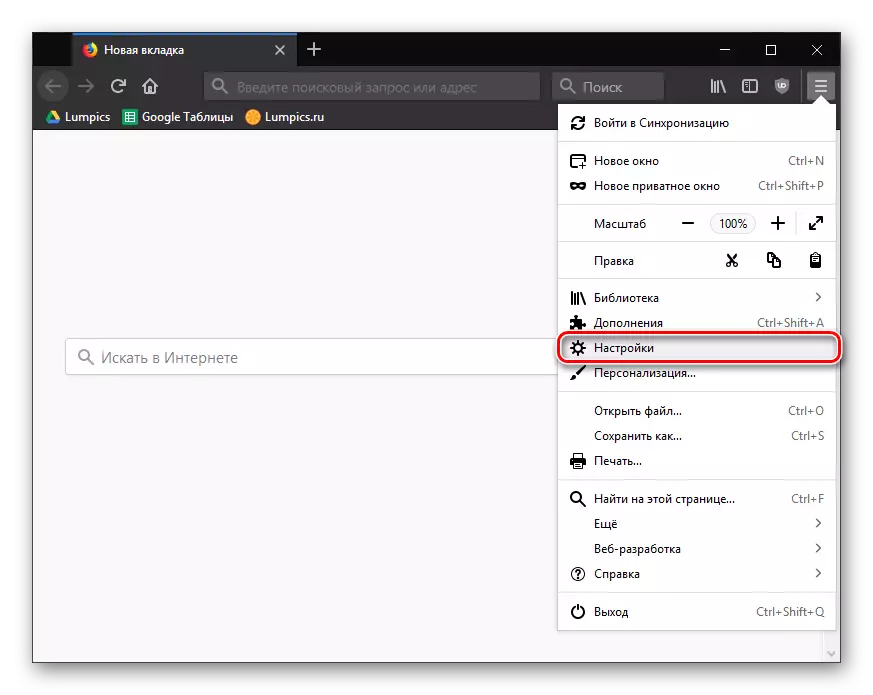
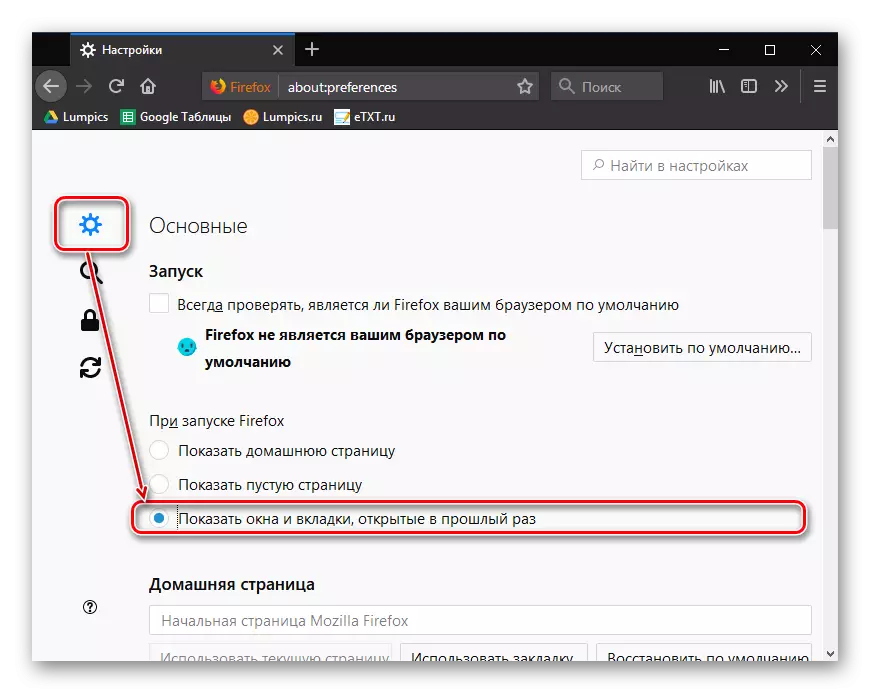
2-باسقۇچ: بەتكۈچنى ئوڭشاش
بۇ نۇقتىدىن قارىغاندا, يېڭى قوزغالغان توركۆرگۈچ بىلەن, Firefox ئىجرا قىلىنغان ۋە تاقىلىپ قالغاندا ئوخشاش تۈرلەرنى ئاچىدۇ. قانداقلا بولمىسۇن, كۆپ قۇربانلىق سانلانغاندا, بۇ دېلودا يوقاپ كەتمەيدىغان زۆرۈر بەتكۈچلىرىنىڭ تاقىلىپ بولمايدىغان پۇرسەت بار, ئىشلەتكۈچىنىڭ مۇددىئاسى سەۋەبىدىن تاقىلىپ قالمايدۇ.
بۇ ئەھۋالنىڭ ئالدىنى ئېلىش ئۈچۈن, تور كۆرگۈچتە مۇھىم بەتكۈچنى ئوڭشىغىلى بولىدۇ. بۇنى كۇنۇپكا ۋە كۆرسىتىلگەن مەزمۇن تىزىملىكىنى ئوڭشاش ئۈچۈن, «بىخەتەر بەتكۈچ» نى بېسىڭ.
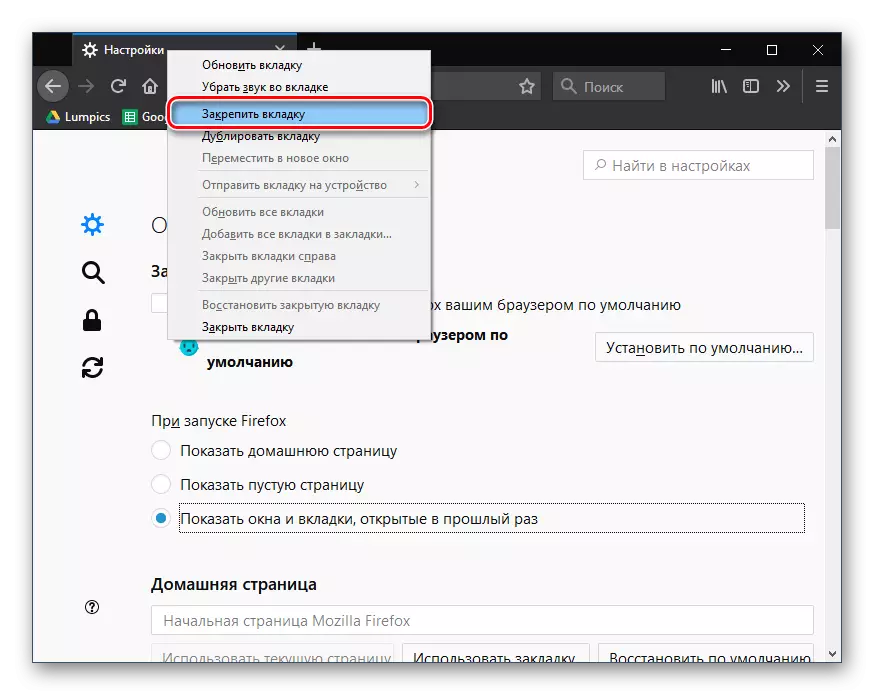
بۇ بەتكۈچ سوممىسىنىڭ تۆۋەنلىشى, شۇنداقلا كرېستتىكى سىنبەلگىدە تۆۋەنلەيدۇ, بۇنىڭ ئىچىدە ئۇنى تاقىۋېتەلەيدۇ. ئەگەر ئوڭ تەرەپكە تەڭشەڭ, ئوڭ تەرەپنى چېكىپ «بەتكۈچ» كۆرسىتىلگەن «بەتكۈچ» رەسىمنى چېكىپ «ساڭگىتىلغاندىن كېيىن» نى تاللاڭ. بۇ يەردە دەرھال تاقاپ, ئالدىن كۆرمەيسىز.
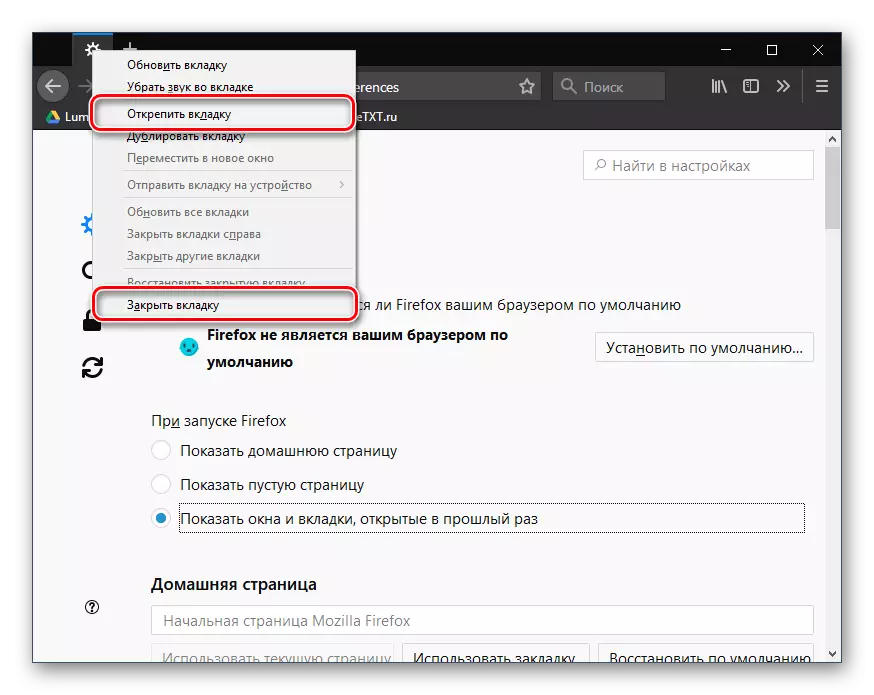
بۇنداق ئاددىي ئۇسۇللار ئۇلار بىلەن ئالاقىلىشىش ئۈچۈن خىزمەت كىتابلىرىنى قوغداشقا يول قويىدۇ.
